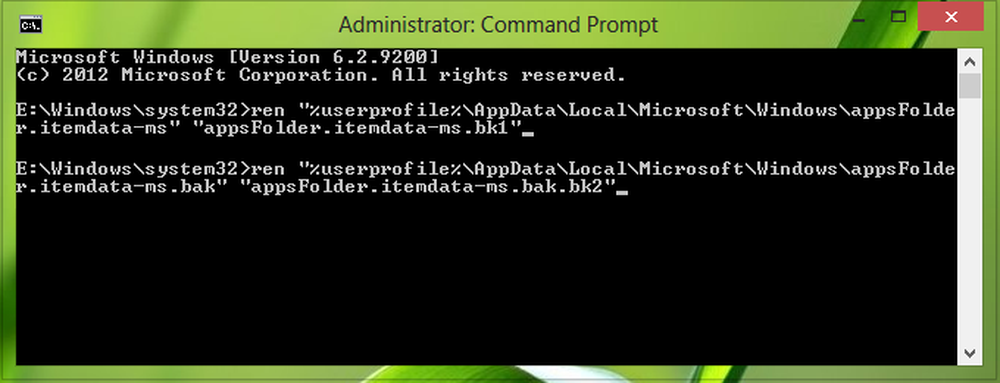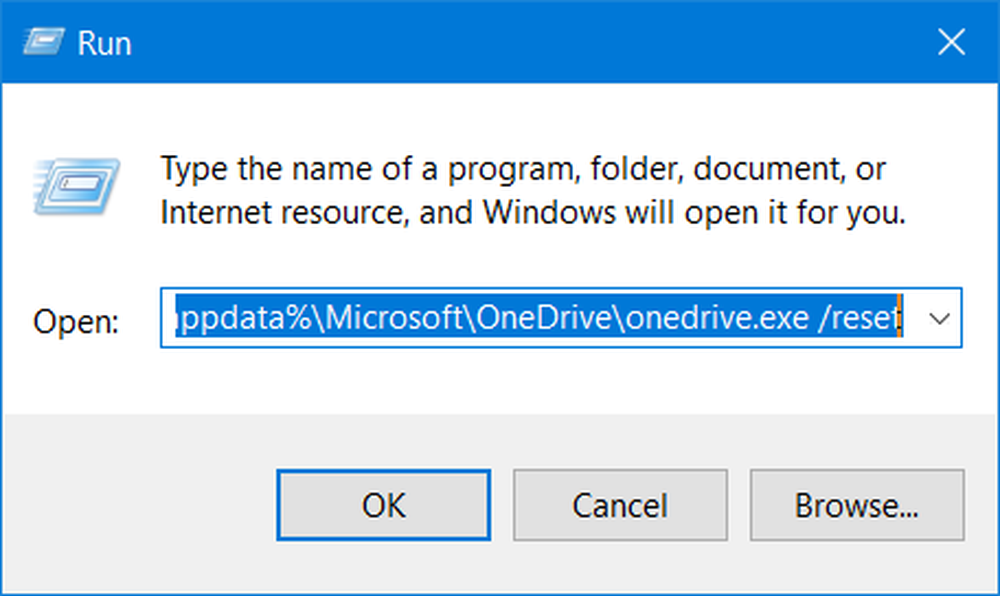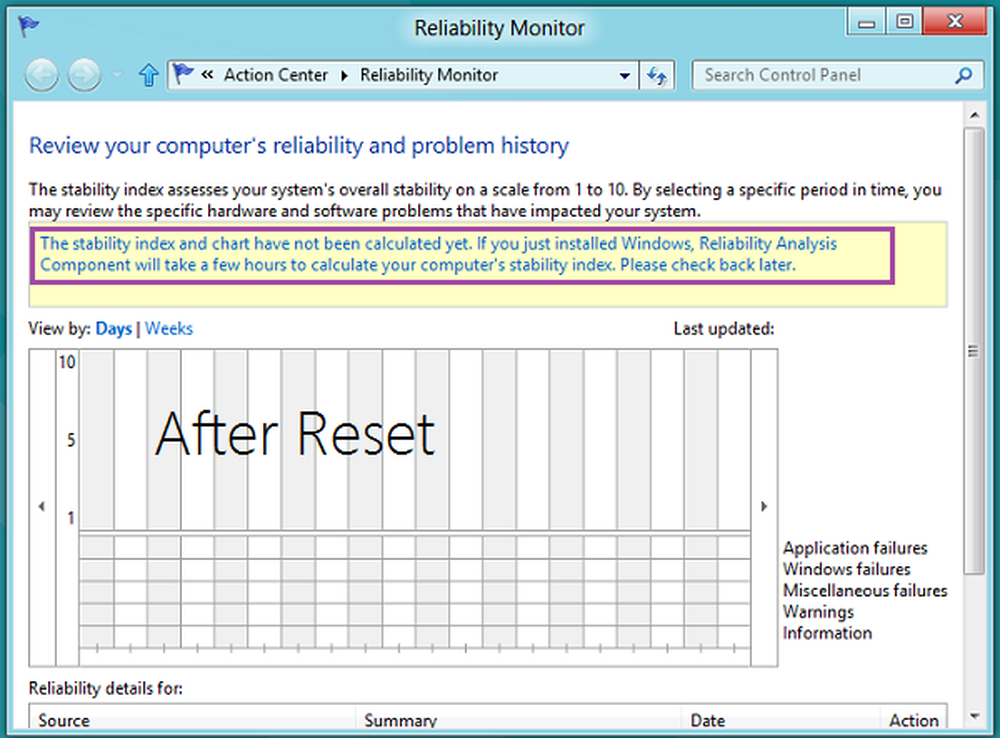Återställ snabb åtkomstverktygsfält Använd Registry For File Explorer i Windows 8
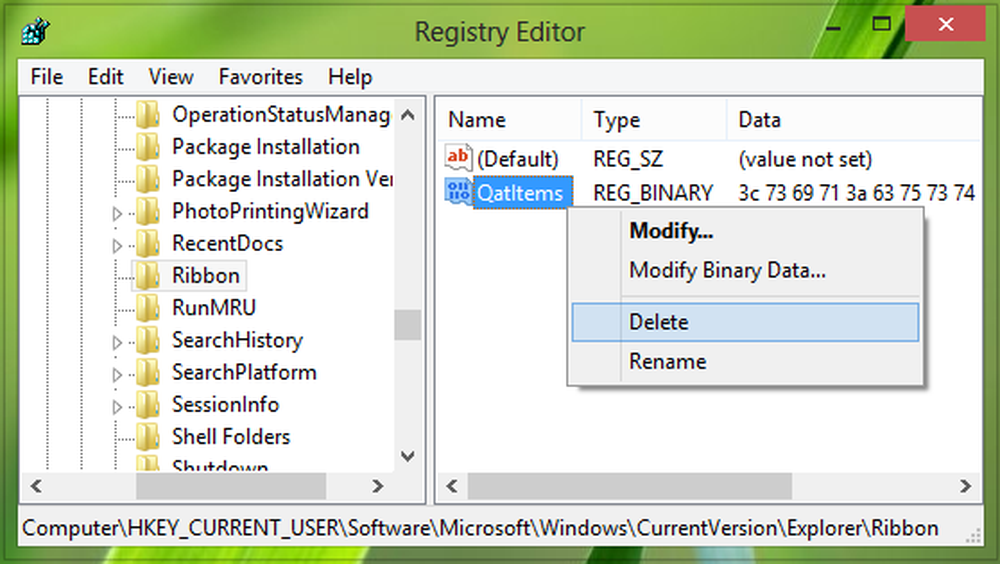
Vi vet alla det för att få tillgång till de olika avsnitt som är relaterade till filer och mappar i Explorer, Vi har snabbverktygsfältet där. Egentligen en smart Windows användaren hänvisar alltid till och blev van vid Snabbåtkomstverktygsfält eftersom det hjälper dig att hantera saker snabbt. Men idag kom jag runt en konstig fråga relaterad till den här verktygsfältet. När jag försökte klicka på Egenskaper alternativet, förutom att visa mig filinformationen, Explorer kraschat. Det låter som att det var något fel med Snabbåtkomstverktygsfält poster på systemet.
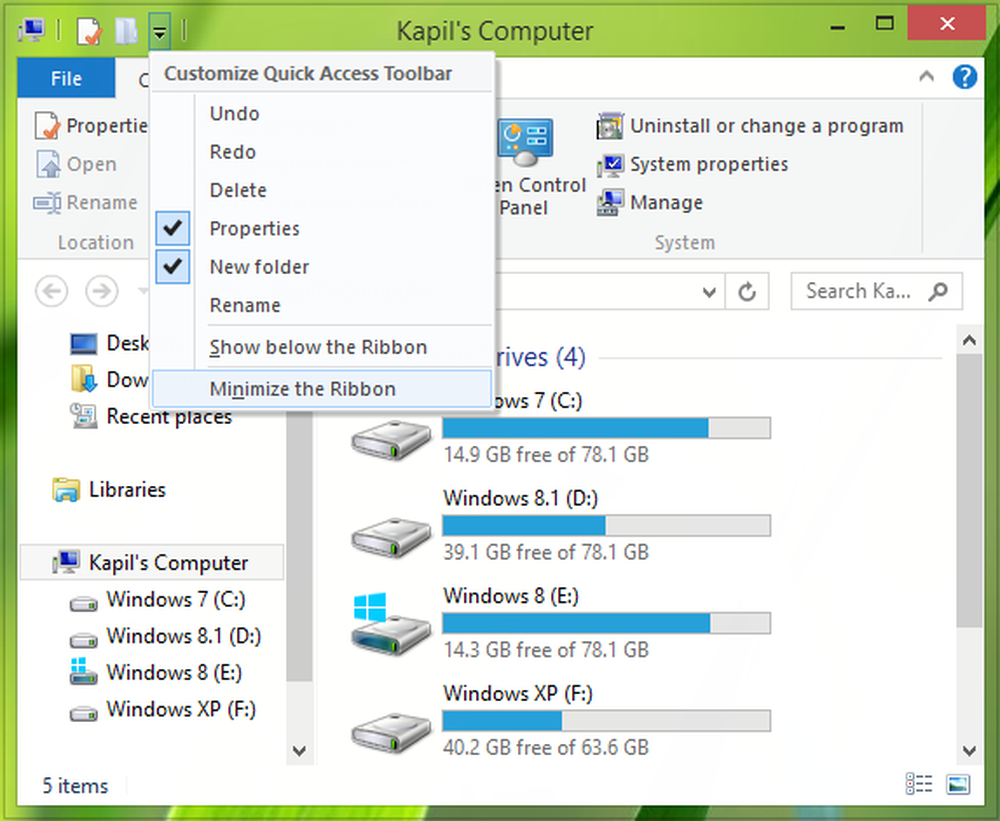
Då kom jag fram till att om jag på något sätt lyckades återställa Snabbåtkomstverktygsfält då skulle problemet kunna kringgås. Men det fanns inget enkelt alternativ i Windows för att återställa den här verktygsfältet. Därför måste vi tweak registret konfiguration för att återställa denna verktygsfält, steg för vilka nämns nedan:
Återställ snabb åtkomstverktygsfält med registret
1. Tryck Windows-tangent + R kombination, typ sätta Regedt32.exe i Springa dialogrutan och tryck Enter för att öppna Registerredigerare.
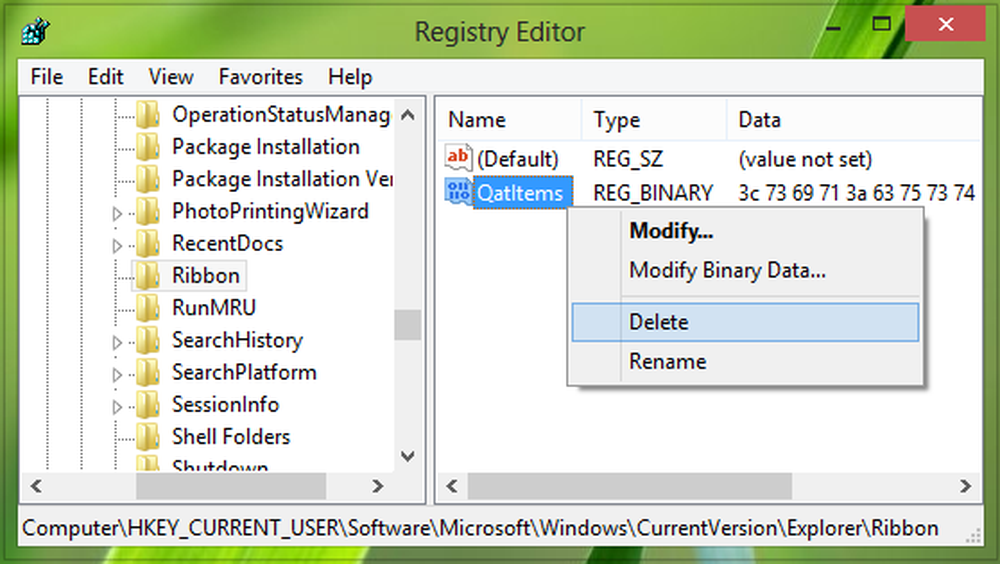
2. Navigera till följande plats:
HKEY_CURRENT_USER \ Software \ Microsoft \ Windows \ Currentversion \ Explorer \ Ribbon
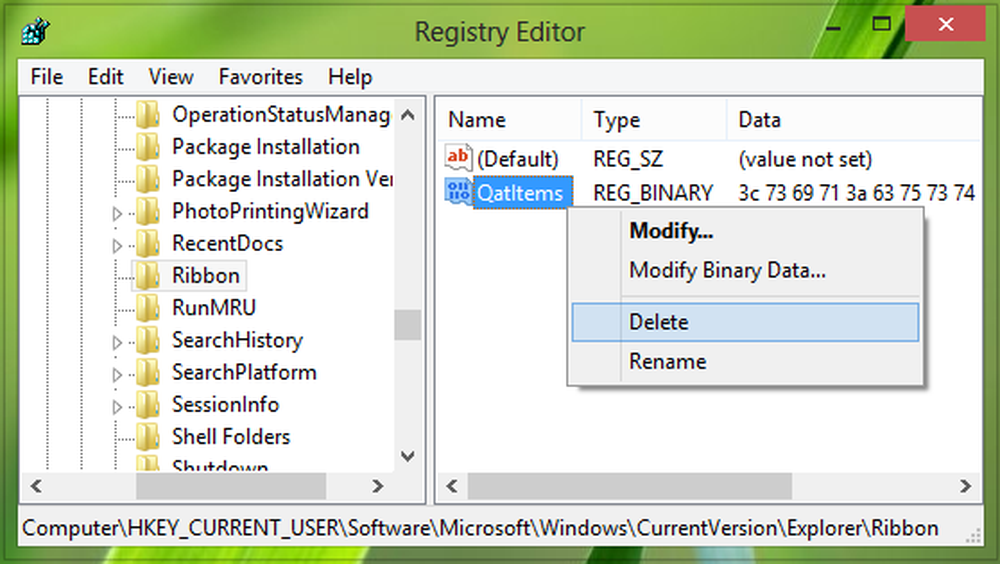 3. I den högra rutan på den här platsen letar du efter QatItems namnet binärt DWORD (REG_BINARY). De Värdesdata inuti detta DWORD hjälper Windows kom ihåg vilka inställningar du har valt för Snabbåtkomstverktygsfält. Så du kan högerklicka på detta DWORD och välj Radera. Oroa dig inte, när du först raderar DWORD och vid omstart av maskinen Windows kommer att regenerera DWORD automatiskt, följaktligen återställning Snabbåtkomstverktygsfält.
3. I den högra rutan på den här platsen letar du efter QatItems namnet binärt DWORD (REG_BINARY). De Värdesdata inuti detta DWORD hjälper Windows kom ihåg vilka inställningar du har valt för Snabbåtkomstverktygsfält. Så du kan högerklicka på detta DWORD och välj Radera. Oroa dig inte, när du först raderar DWORD och vid omstart av maskinen Windows kommer att regenerera DWORD automatiskt, följaktligen återställning Snabbåtkomstverktygsfält.
Så efter att du har raderat DWORD, starta om maskinen för att få din snabbåtkomstverktygsfält att återställas.
Hoppas att du hittar tricket användbart!